На прошлой неделе Apple выпустила watchOS 11, новейшее крупное обновление программного обеспечения для совместимых моделей Apple Watch, а также новые Apple Watch Series 10 и черную версию Apple Watch Ultra второго поколения, которые поставляются с предустановленной watchOS 11. Новые функции watchOS 11 включают обновления для тренировок и колец активности, приложение «Жизненно важные показатели» (Vitals), новые циферблаты и многое другое.

В этой статье мы перечислили 25 функций и улучшений в новом программном обеспечении Apple для смарт-часов, многие из которых могли остаться незамеченными. Обратите внимание, что watchOS 11 требует Apple Watch Series 6 или новее и iPhone XS или новее с iOS 18.
1. Digital Crown для уведомлений

Ранее в watchOS 10 для просмотра уведомлений, обозначенных красной точкой в верхней части экрана, нужно было провести пальцем вниз по циферблату Apple Watch. Этот метод по-прежнему работает в watchOS 11, но теперь вы можете также повернуть колесико Digital Crown вниз, чтобы открыть их и быстро прокрутить.
2. Функция «На связи»

Функция «На связи» позволяет автоматически уведомлять друга или близкого человека о вашем прибытии в пункт назначения. Apple представила функцию «На связи» на iPhone в iOS 17, но она не была включена в прошлогоднее обновление watchOS 10 для Apple Watch. К счастью, Apple исправила это упущение в watchOS 11, и теперь вы можете начать сеанс «На связи» из Сообщений, введя пункт назначения или время прибытия (через кнопку «+»). Более того, вы можете начать сеанс «На связи» во время тренировки на улице, что удобно, если вы отправляетесь на пробежку после наступления темноты.
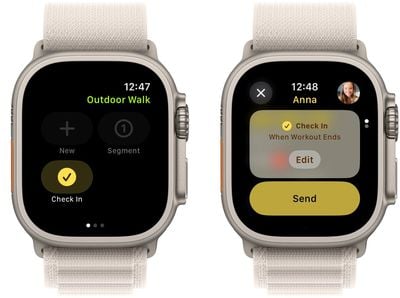
Когда вы начинаете тренировку в приложении «Тренировка», проведите пальцем вправо, чтобы открыть опции «Начать/Пауза», «Новая» и «Сегмент». Ниже вы найдете новую опцию «На связи». При запуске функции «На связи» вам будет предложено определить, когда вы должны получить напоминание о подтверждении прибытия: по прибытии домой, по истечении таймера или по окончании тренировки.
3. Приостановка колец активности

Apple Watch теперь позволяют приостанавливать цели активности, если вам нужен отдых. Нажмите на основной дисплей «Колец активности» на Apple Watch, и вы увидите новую опцию «Приостановить кольца», которая отключает подсказки и отслеживание целей, сохраняя при этом вашу серию активности. Таким образом, если вы стремитесь к серии и что-то неожиданное нарушает ваши усилия (например, вы заболели), вы можете приостановить отслеживание, не теряя прогресса и не начиная заново. Варианты приостановки включают «на сегодня», «на неделю», «до следующего месяца» и «пользовательский» (вы можете приостановить кольца до 90 дней).
4. Новые циферблаты
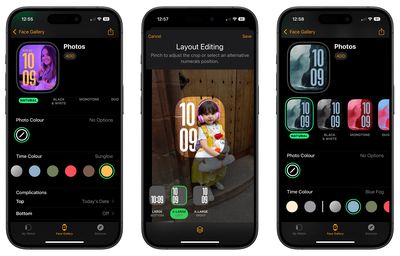
Циферблат «Фото» был переработан в watchOS 11 и теперь может искать фотографии в вашей библиотеке, анализировать их с помощью машинного обучения и выбирать лучшие композиции, кадрирование и качество изображения для ваших часов. Вы также можете настраивать размер и расположение времени (включая усложнения), а также выбирать свой любимый шрифт.

Кроме того, в watchOS 11 появились два дополнительных циферблата: «Поток» (Flux) и «Отражения» (Reflections). «Поток» меняет цвет по мере того, как горизонтальная линия, представляющая секундную стрелку, движется вверх по экрану и меняет стиль чисел с каждой новой минутой. Между тем, «Отражения» можно переключать между полноэкранным и круглым стилем, только последний из которых поддерживает усложнения.
5. Синхронизация карт с часами
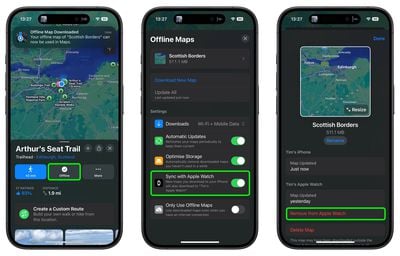
В iOS 18 приложение «Карты» включает подробные сети троп и маршруты для походов, включая все 63 национальных парка США. Если вы добавите тропу, поход или пользовательский маршрут в свою библиотеку карт и загрузите его на свой iPhone для использования в автономном режиме, вы также сможете синхронизировать его с Apple Watch, где получите пошаговые инструкции.
6. Быстрое меню кнопки действия

В «Настройках» вы можете назначить различные функции кнопке действия, но в watchOS 11 это можно сделать также, просто удерживая кнопку действия.
Это вызовет меню, которое включает «Тренировка», «Секундомер», «Путевая точка», «Возврат», «Погружение», «Фонарик», «Команда», «Голосовая заметка», «Перевод», «Универсальный доступ» и «Распознать музыку». Выбор функции автоматически назначит ее кнопке, чтобы она работала при следующем нажатии.
7. Интенсивность тренировки

После завершения большинства кардиотренировок в приложении «Тренировка» вам будет предложено оценить или отредактировать предполагаемую интенсивность, указывающую, насколько усердно вы тренировались. В каждую оценку учитываются ваш темп, высота, частота сердечных сокращений и личные данные, такие как возраст, рост и вес. Показатель интенсивности используется для расчета тренировочной нагрузки с течением времени (см. ниже). Если вы не хотите оценивать свою интенсивность, отключите переключатель «Напоминание об интенсивности», который можно найти в «Настройки» ➝ «Тренировка».
8. Тренировочная нагрузка
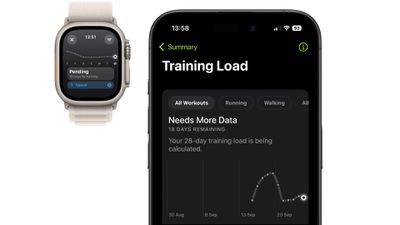
Новая функция «Тренировочная нагрузка» сравнивает интенсивность (рассчитанную по показателю интенсивности) и продолжительность ваших тренировок за последние семь дней с тем, что вы делали за предыдущие 28 дней. Затем она классифицирует вашу текущую тренировочную нагрузку по шкале от «значительно ниже» до «значительно выше», чтобы помочь вам понять относительную нагрузку на ваше тело и решить, является ли она устойчивой.
Тренировочная нагрузка также сопоставляется с вашими ночными показаниями жизненно важных показателей (см. функцию номер 19), чтобы дать вам лучшее представление о том, недотренированы ли вы или переусердствуете. Вы можете просмотреть свою тренировочную нагрузку в приложении «Активность».
9. Распознавание музыки

Shazam теперь предустановлен в watchOS 11 под названием «Распознавание музыки», где вы можете идентифицировать песни, играющие вокруг, и получать доступ к ранее распознанным песням, которые синхронизируются с вашим iPhone. Также есть опция включить «Обнаружение музыки» в «Смарт-стопке», что сделает «Распознавание музыки» предлагаемым виджетом, когда музыка играет поблизости.
10. Приложение «Приливы»

Новое приложение «Приливы» позволяет проверять состояние более 115 000 пляжей по всему миру на следующие семь дней. Проведите пальцем по индикатору приливов, чтобы переместиться в будущее. Вы можете проверять возрастающие, убывающие, высокие и низкие приливы, а также погоду, скорость и направление ветра, восход, закат, высоту волн и интервалы между волнами. Есть опция открыть местоположение приливов в «Картах» и «Погоде», а также виджет «Приливы», который можно добавить в «Смарт-стопку».
11. Более быстрый выход из режима сна

В предыдущих версиях watchOS для выхода из режима сна нужно было удерживать колесико Digital Crown около трех секунд. Эта задержка казалась вечностью посреди ночи. К счастью, в watchOS 11 вам достаточно нажать Digital Crown, и ваш обычный циферблат отобразится немедленно.
12. Добавление пропущенных минут тренировки

Если вы приостановили тренировку, а затем продолжили заниматься, но забыли возобновить ее на часах, приложение «Тренировка» теперь спросит вас, хотите ли вы возобновить ее – и даже предложит добавить пропущенные минуты.
13. Пользовательские тренировки по плаванию в бассейне
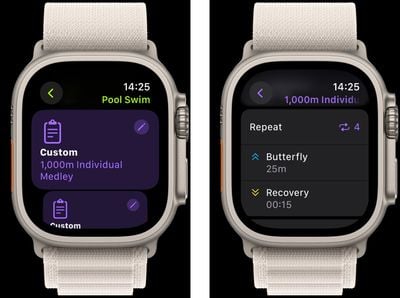
watchOS 11 включает новые пользовательские тренировки для плавания в бассейне. Теперь вы можете настроить индивидуальные тренировки на 100 ярдов комплексного плавания, 800 метров вольного стиля, 1200 ярдов пирамиды, 800 ярдов плавания и ног, 800 ярдов временных циклов и 1200 ярдов скоростной работы. Ваши Apple Watch будут направлять вас через заданные интервалы работы и восстановления в бассейне, с тактильной отдачей, чтобы вы знали, когда пришло время перейти к следующему интервалу.
Кроме того, новый вид тренировки «Далее» для всех типов пользовательских тренировок может показывать, что осталось в текущем интервале, и предоставлять краткий обзор предстоящего интервала. Благодаря улучшениям в позиционировании GPS, приложение «Тренировка» также предлагает еще больше типов тренировок, которые могут отслеживать расстояние. К ним относятся футбол, американский футбол, австралийский футбол, хоккей на открытом воздухе, лакросс, горные лыжи, беговые лыжи, сноуборд, гольф, гребля на открытом воздухе и многое другое. Вы также увидите карты своих маршрутов для большего количества тренировок, чем раньше.
14. Изменение целей активности

Приложение «Активность» для Apple Watch теперь позволяет планировать пользовательские цели активности на разные дни недели. Если вы нажмете кнопку «+/-» при просмотре своих целей «Подвижность», «Упражнения» или «Стойка» в приложении, новая опция «Изменить цели» позволит вам запланировать цели на отдельные дни недели или только на сегодня.
Это означает, что вы можете, например, установить пользовательские цели тренировок с понедельника по пятницу с более низкими целями на выходные. Этот график также можно управлять через приложение «Фитнес» в iOS 18. Сводки активности «Подвижность», «Упражнения» и «Стойка» включают ту же кнопку «+/-», которая позволяет корректировать цель только на сегодня или корректировать расписание на каждый день недели.
15. Закрепление таймеров

Приложение «Таймеры» теперь позволяет закреплять часто используемые таймеры в верхней части интерфейса приложения. Просто прокрутите вниз до конца списка таймеров, нажмите «Изменить», а затем нажмите значок булавки на любом таймере, чтобы закрепить его вверху.
16. Новые действия по двойному касанию

Функцию «Двойное касание» теперь можно использовать для прокрутки навигационного содержимого в любом приложении Apple, включая «Погода» и «Сообщения». Вы даже можете использовать двойное касание для сброса истекшего таймера. Apple также открыла функцию «Двойное касание» для разработчиков с новым API, так что ожидайте скорой поддержки сторонних приложений.
17. Настройка сводки «Фитнес»

В приложении «Фитнес» на iOS 18, если вы нажмете и удержите любую карточку (кроме «Колец активности») в переработанном представлении «Сводка», появится опция «Редактировать». Нажмите ее, и включится режим покачивания. Это позволит вам выбирать из набора доступных размеров и типов представления данных для выбранной карточки – аналогично тому, как работают виджеты на главном экране.
Вы также можете расположить карточки под «Кольцами активности» так, как вам удобно, а также добавлять карточки с помощью кнопки «Добавить». Тот же экран настройки можно открыть через опцию «Изменить сводку» в нижней части интерфейса, где вы также найдете опцию «Показать все категории» для прямого доступа к нужным данным.
18. Новые виджеты

watchOS 11 предлагает несколько новых интеллектуальных виджетов для «Смарт-стопки», включая «Жизненно важные показатели», «Приливы», «Распознавание музыки», «На связи», «Перевод» и «Фото».
19. Жизненно важные показатели
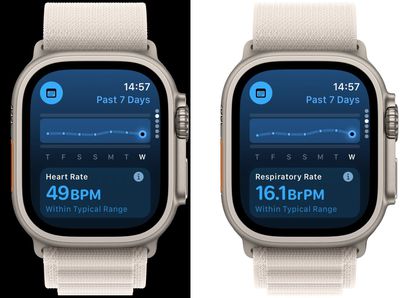
Apple улучшила возможности отслеживания сна Apple Watch с внедрением приложения «Жизненно важные показатели». Приложение отображает важнейшие данные о здоровье, собранные ночью, включая частоту сердечных сокращений, частоту дыхания, температуру запястья, уровень кислорода в крови (где доступно) и продолжительность сна. Одной из ключевых особенностей приложения является его способность устанавливать персонализированные типичные диапазоны для каждой метрики здоровья, собранной во время сна, что позволяет быстро оценить, как ваши текущие показатели соотносятся с вашими обычными паттернами.
Приложение отправляет уведомления, если несколько метрик выходят за пределы вашего типичного диапазона. Эти оповещения сопровождаются контекстной информацией, указывающей на потенциальные факторы, которые могут влиять на эти показания, такие как лекарства, изменения высоты, употребление алкоголя или болезни.
20. Перевод фраз
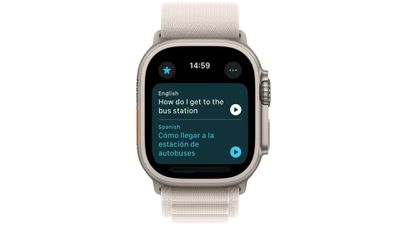
Благодаря приложению «Перевод» в watchOS 11 вы теперь можете видеть перевод на своем запястье, набирая или диктуя фразу. Вы можете воспроизвести перевод вслух и даже замедлить его. И вы можете использовать приложение «Перевод» на своих часах без iPhone при наличии соединения Wi-Fi или сотовой связи, или загрузив язык для автономного использования. По данным Apple, виджет «Перевод» также будет автоматически появляться в вашей «Смарт-стопке», если вы путешествуете в месте, где говорят на другом языке.
21. Обновленный вид «Исполняется»

В предыдущих версиях watchOS вид «Исполняется» занимал весь экран, не позволяя быстро проверить циферблат. В watchOS 11 он перемещен в верхнюю часть «Смарт-стопки», к которой можно получить доступ прокруткой Digital Crown, сохраняя время и ваши усложнения на переднем плане. Чтобы вернуться к полноэкранным элементам управления воспроизведением медиа, просто нажмите виджет.
22. Воспроизведение аудио через динамик Apple Watch
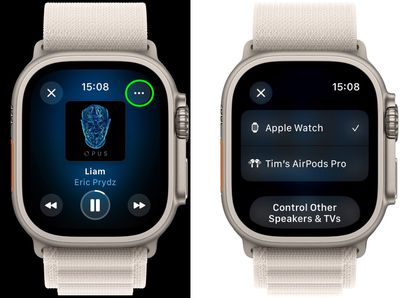
Если у вас Apple Watch Series 10 или Apple Watch Ultra 2, вы теперь можете выбрать динамики своих часов для воспроизведения аудио. Если у вас на часах загружена музыка или подкасты, даже если у вас нет AirPods или iPhone, вы все равно можете слушать их со своего запястья. Чтобы переключить воспроизведение с iPhone на Apple Watch, в меню вывода аудио (доступ к которому осуществляется через значок в правом верхнем углу экрана «Исполняется») просто нажмите «Управление другими динамиками и телевизорами», затем нажмите Apple Watch.
23. Новый модульный безель Ultra

Циферблат «Модульный Ultra» получил новую опцию безеля, которая отображает вашу тренировочную нагрузку и показания жизненно важных показателей. Для отображения данных «Жизненно важные показатели» должны собирать данные в течение семи ночей (для сбора полного набора данных должен быть включен режим сна). Тренировочная нагрузка основана на интенсивности ваших тренировок за последние четыре недели.
24. Изменение звуков уведомлений

В «Настройках» ➝ «Звуки и тактильные сигналы» вы заметите новые опции для выбора мелодии звонка и звука текстового сообщения, которые издают ваши Apple Watch, а также возможность настраивать индивидуальные оповещения для новой почты, календаря, напоминаний и по умолчанию.
25. «Онлайн-активности» в Smart Stack

И последнее, но не менее важное: watchOS 11 добавляет поддержку «Онлайн-активностей» на Apple Watch. Так что, если у вас есть активная «Онлайн-активность» на iPhone, она также удобно появится в верхней части вашей «Смарт-стопки», позволяя вам отслеживать прогресс активности прямо с вашего запястья.

















